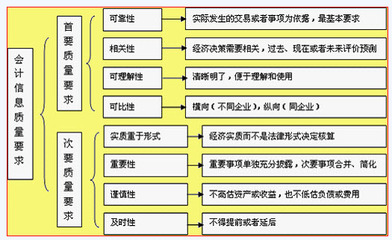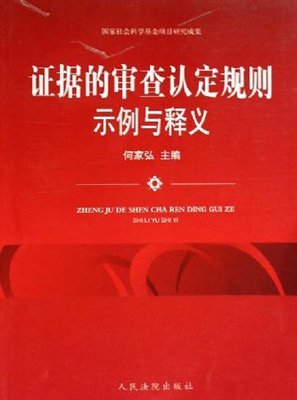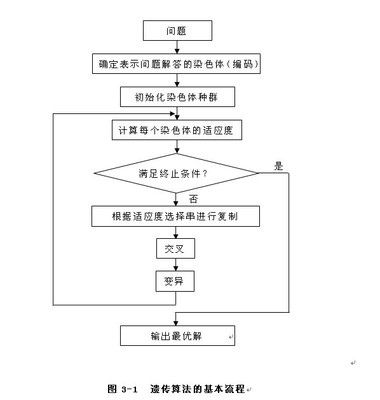当实现了iPadmini能登录使用虚拟桌面和无线投影这两个开展移动教学的基本条件后(参“iPad mini应用——我的办公,我的教学”),将试验的重点转向为解决教学实战中的操作问题了,即在利用移动设备实际开课时,由于操作方式的改变而造成的操作不习惯,由此带来的教学不流畅不方便等问题。是的,PC的操作习惯和平板电脑的操作习惯差别实再是太大了。
一步步来,今天先记录一下iPad mini最基本操作技巧。之后,再来记录解决用移动设备进行教学时存在的操作问题。
1.按一下主屏幕按钮
这是iPad最常用的操作,让你方便地回到iPad的主屏幕。
2.按二下主屏幕按钮
进入相当于应用程序管理器的样子,出现你已运行的应用,如下图所示。用向上拖曳的方法,可关闭不需要的应用,以节省iPad的资源。
3.分类文件夹
按住一个应用图标拖曳到另一个应用图标上,会形成一个新的分类文件夹,同时这两应用都在该分类文件夹中。以后将其它应用图标也可拖入到相应的分类文件夹中。如下图所示。
4.屏幕硬拷贝
将iPad屏幕拷贝下来,也是常用的一种操作。按住顶部的“睡眠/唤醒”按钮不放手,再按主屏幕按钮,就会听到“咔嚓”声,然后在“照片”应用中就可看到刚屏幕硬拷贝下来的图片。本文的图片都是用此方法得到的。
5.复制粘贴网页中的文字图片
这可是非常常用的操作,复制粘贴在PC上用鼠标操作是很容易实现的。在iPad可以这样操作:
在浏览器上找到自己需要的文字和图片。在需要的文字处用手指长按,然后拖动前后触点选中区域,接下来就可做拷贝粘贴的工作了。同样的,用手指长按需要的图片,即可拷贝选中的图片了。
掌握了这些基本的iPad操作技巧后,接下来在接入虚拟桌面后的各种与教学有关的操作,就有了基础。当然熟练掌握还是要经过一段时间的练习的。一旦习惯后,你会发现可以彻底抛弃PC,完全使用iPad来开展教学了。
当然,如果感觉自己的手指太粗导致操作的精确度有问题,那建议买个电容笔方便操作。
 爱华网
爱华网